Excel图表填充自定义颜色+拾色器
来源:网络收集 点击: 时间:2024-02-23【导读】:
用EXCE做出专业、美观的图表,很大程度取决于我们对图表颜色的选择与搭配。Excel本身自带很多默认使用的颜色,能满足我们日常使用需求,但如果我们对自己的图表有着特殊的颜色要求(如:要在ppt中制作出公司LOGO),可能很难从Excel自带颜色中调出来相同的颜色来。怎么办?下面小编给分享大家一个解决办法:Excel图表填充自定义颜色+拾色器搭配使用。工具/原料moreExcel方法/步骤1/7分步阅读 2/7
2/7 3/7
3/7 4/7
4/7
 5/7
5/7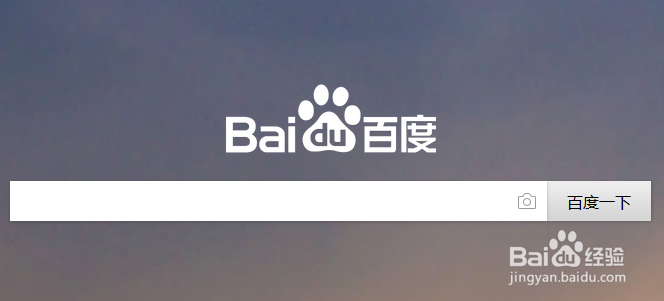 6/7
6/7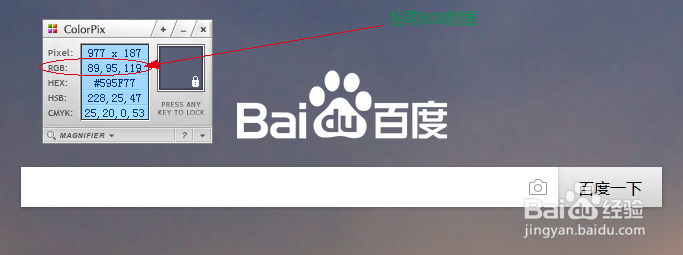 7/7
7/7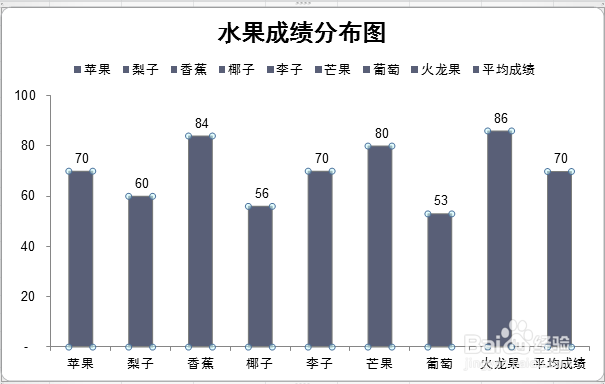 注意事项
注意事项
一般图表制作出来默认颜色:系统自带
 2/7
2/7我们可以在EXCEL中选取系统自带的颜色来改变图表填充的颜色。
 3/7
3/7有六、七十种之多。
 4/7
4/7EXCEL还有一个自定义选色功能:在“自定义”选项卡中, 我们可以输入特定的RGB值来精确指定颜色(说明:每一种颜色都有一个唯一的RGB颜色代码,如0,0,0代表黑色)。

 5/7
5/7那我们想要的颜色怎么得到这个RGB颜色代码(比如在网页上看到一种好看的颜色,想放到我们的图表中)。如想要提取下图中百度网页的灰底色:
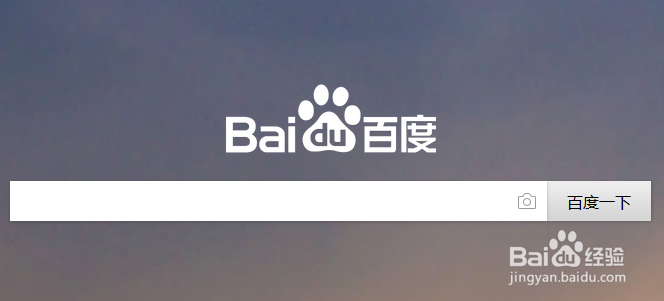 6/7
6/7这时我们就可以借助一小软件~拾色器来提取出RGB代码(拾色器软件可去百度搜索下载),使用拾色器软件:显示出RGB代码:89、95、119
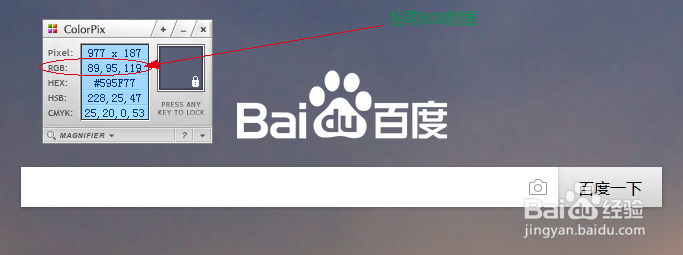 7/7
7/7自定义框输入:RGB颜色代码,就能填充了我们刚才提取的颜色。
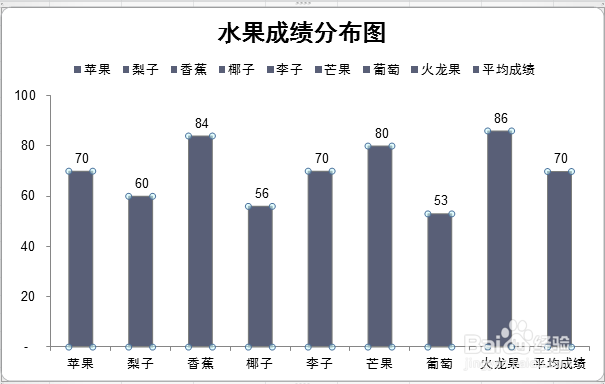 注意事项
注意事项拾色器软件自行下载。
版权声明:
1、本文系转载,版权归原作者所有,旨在传递信息,不代表看本站的观点和立场。
2、本站仅提供信息发布平台,不承担相关法律责任。
3、若侵犯您的版权或隐私,请联系本站管理员删除。
4、文章链接:http://www.1haoku.cn/art_125241.html
上一篇:lookup区间范围匹配
下一篇:红米note11tpro软件锁怎么开启
 订阅
订阅